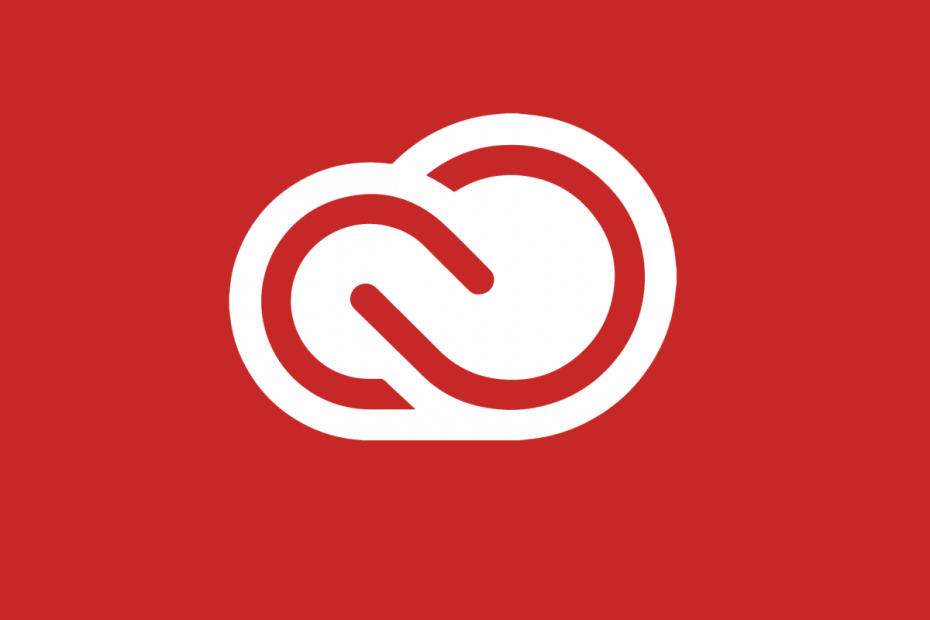
Denne programvaren vil holde driverne dine i gang, og dermed beskytte deg mot vanlige datamaskinfeil og maskinvarefeil. Sjekk alle driverne dine nå i 3 enkle trinn:
- Last ned DriverFix (bekreftet nedlastningsfil).
- Klikk Start søk for å finne alle problematiske drivere.
- Klikk Oppdater drivere for å få nye versjoner og unngå systemfeil.
- DriverFix er lastet ned av 0 lesere denne måneden.
Hvis du eier et produkt utviklet av Adobe, for eksempel Adobe Photoshop, så vet du at alle produktene deres er medlemsbaserte. Du betaler et abonnement, og de gir deg produktet, kontinuerlige oppdateringer og de nyeste versjonene når en er tilgjengelig.
Imidlertid er disse medlemskapene forskjellige når det gjelder funksjonalitet. For eksempel kan du bare ha et medlemskap for Adobe Illustrator, eller du kan ha et medlemskap for hele Creative Cloud.
En ting mange ikke vet om er at du kan oppgradere medlemskapet ditt fra en enkelt app til et komplett Creative Cloud-medlemskap. Dette betyr at du ikke trenger å avslutte abonnementet og deretter opprette et nytt medlemskap.
Hvordan kan jeg oppgradere til et komplett Creative Cloud-medlemskap?
Du kan oppgradere et Creative Cloud-medlemskap for en enkelt app for å fullføre Creative Cloud-medlemskapet fra Min konto på Adobes nettsted.
- Logg på Adobe-kontoen din fra her
- Klikk Administrer planen eller Vis plan for planen du vil endre
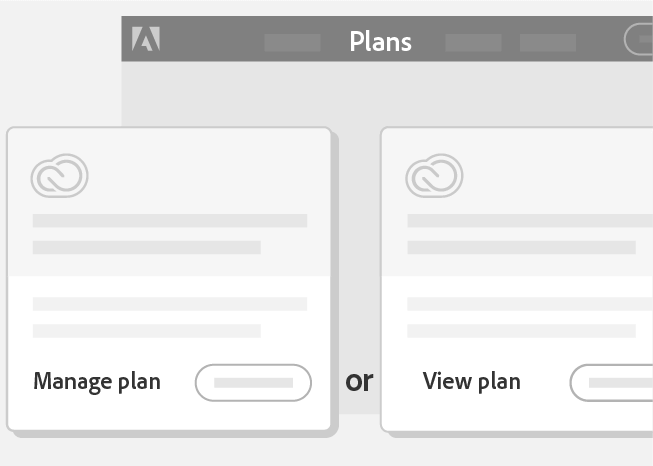
- Under Plan & betaling, klikk Endre plan
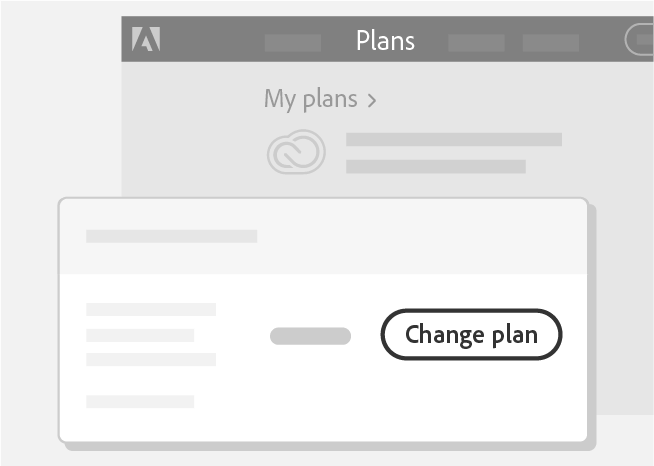
- Velge ønsket plan du ønsker
- Velg din Oppbevaring og faktureringsfrekvens
- Klikk Å velge
- Anmeldelse Vilkår og betingelser
- Klikk Bekrefte
Hva skjer når du endrer medlemsplanen?
Når du gjør disse endringene, kanselleres den eksisterende planen, og du får refusjon for den. Vær oppmerksom på at refusjonen er basert på datoen da du kansellerte den gamle planen.
Den nye planen trer i kraft umiddelbart, og du blir belastet for den. Nå som du har gjort endringen, endres den månedlige faktureringsdatoen til datoen du endrer planen.
Å reversere handlingen og gå tilbake til et enkelt app-medlemskap kan gjøres ved å følge nøyaktig samme trinn, så det er ekstremt enkelt å kansellere hele Creative Cloud-medlemskapet.
Hvis det er andre Adobe-relaterte spørsmål du vil at vi skal svare på, ikke nøl med å gi oss beskjed i kommentarfeltet nedenfor.
RELATERTE ARTIKLER DU BØR KONTROLLERE:
- Fix: Noe gikk galt ved initialisering av Creative Cloud-biblioteker
- Problemer med Adobe Creative Cloud i Windows 10 [FIX]
- 5 beste Adobe-tilbud for kreative sinn

![Det oppsto et problem med å koble til Adobe online [Fix]](/f/54fee4c5603e5fe9ec2a044aaee50ccb.jpg?width=300&height=460)
